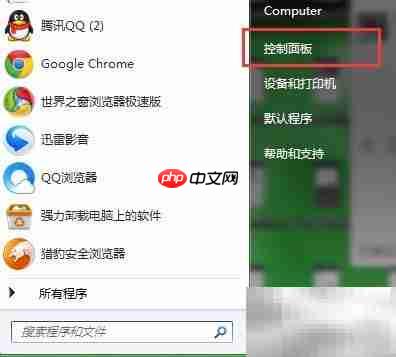
在使用Windows 7操作系统的过程中,不少用户可能都经历过类似的情况:正在浏览网页时,屏幕突然跳出“Internet Explorer已停止工作”的提示框。虽然这一问题不会导致系统崩溃,但如果频繁发生,依然会严重影响上网体验。实际上,这一故障并非无解难题。通过多次实践验证,目前已总结出一套切实可行的解决方案。下面将详细介绍具体操作步骤,帮助大家有效规避或彻底解决IE浏览器异常崩溃的问题,让网页浏览更加稳定顺畅。
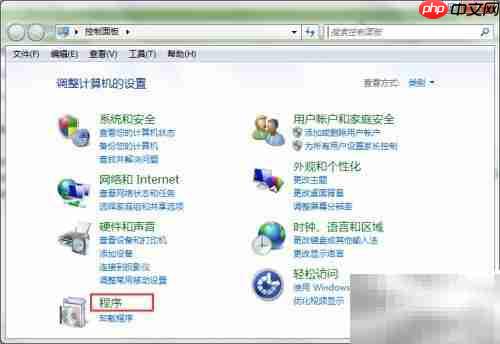
第一步:开机后点击桌面左下角的“开始”菜单,在弹出的列表中选择“控制面板”,进入系统设置主界面。

第二步:进入控制面板后,将右上角的“查看方式”调整为“类别”模式。向下滚动页面,在底部找到“程序”选项并点击进入,注意不要误入“卸载程序”页面。
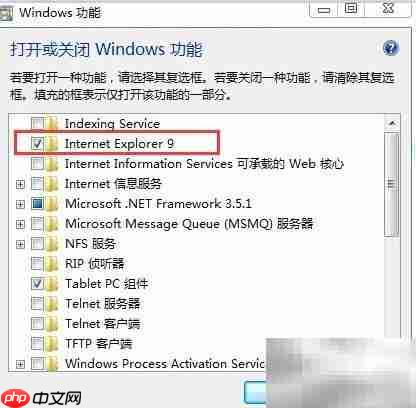
第三步:在“程序”界面中,找到“程序和功能”区域下的“打开或关闭Windows功能”选项,点击即可开启该功能设置窗口。
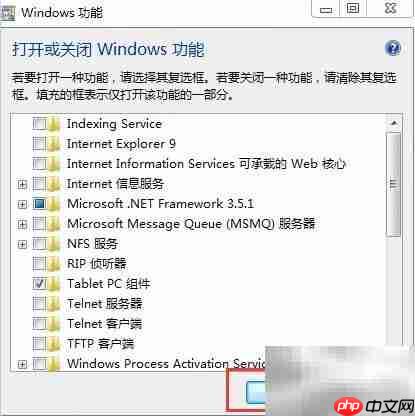
第四步:在弹出的“Windows功能”对话框中,找到“Internet Explorer”相关条目。根据系统版本不同,可能显示为Internet Explorer 7、8或9,但操作方法完全一致,无需区分具体版本,只需对该选项进行勾选或取消即可。
第五步:先取消勾选“Internet Explorer 9”前面的复选框,然后点击下方“确定”按钮。系统可能会提示此操作会影响某些功能的使用,可直接忽略该警告,继续点击“确定”完成设置。整个过程无需额外配置,按提示操作即可顺利完成。
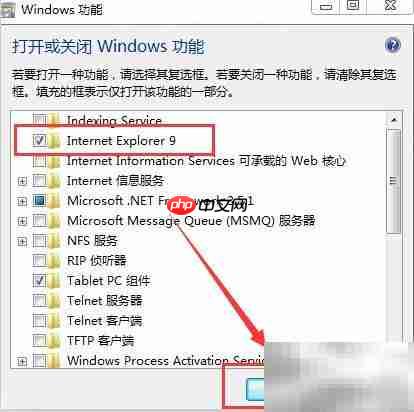
第六步:系统将开始自动更新功能配置,此过程需要几分钟时间,请耐心等待。完成后会提示操作成功,点击“关闭”退出界面。
第七步:重复上述步骤,再次进入“打开或关闭Windows功能”窗口,重新勾选“Internet Explorer 9”选项,点击“确定”让系统重新安装并配置IE组件。待操作全部完成后,重启计算机。通常情况下,此后“Internet Explorer已停止工作”的错误提示将不再出现,浏览器运行也将恢复稳定。
以上就是IE停止工作怎么办的详细内容,更多请关注php中文网其它相关文章!

每个人都需要一台速度更快、更稳定的 PC。随着时间的推移,垃圾文件、旧注册表数据和不必要的后台进程会占用资源并降低性能。幸运的是,许多工具可以让 Windows 保持平稳运行。




Copyright 2014-2025 https://www.php.cn/ All Rights Reserved | php.cn | 湘ICP备2023035733号